Excel表格沒(méi)有工作簿視圖的解決方法
時(shí)間:2023-10-07 11:38:00作者:極光下載站人氣:250
很多小伙伴在對(duì)表格文檔進(jìn)行編輯時(shí)經(jīng)常會(huì)遇到各種各樣的問(wèn)題,大部分問(wèn)題都可以使用excel中的設(shè)置來(lái)進(jìn)行解決。當(dāng)我們發(fā)現(xiàn)Excel中沒(méi)有我們需要的工作簿視圖工具時(shí),我們可以進(jìn)入Excel選項(xiàng)頁(yè)面,然后在自定義功能區(qū)頁(yè)面中先將位置設(shè)置為主選項(xiàng)卡,再在左側(cè)列表中找到“工作簿視圖”選項(xiàng),點(diǎn)擊該選項(xiàng)之后,在右側(cè)選中“視圖”選項(xiàng),最后點(diǎn)擊添加選項(xiàng)即可。有的小伙伴可能不清楚具體的操作方法,接下來(lái)小編就來(lái)和大家分享一下Excel表格沒(méi)有工作簿視圖的解決方法。

方法步驟
1、第一步,我們?cè)陔娔X中右鍵單擊一個(gè)表格文檔,然后先點(diǎn)擊“打開方式”選項(xiàng),再點(diǎn)擊Excel選項(xiàng)
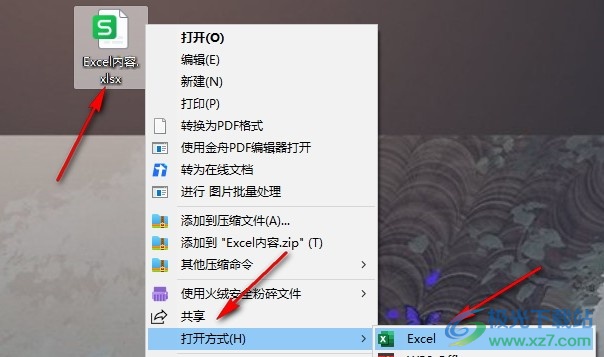
2、第二步,進(jìn)入Excel頁(yè)面之后,我們點(diǎn)擊打開表格頁(yè)面左上角的文件選項(xiàng)
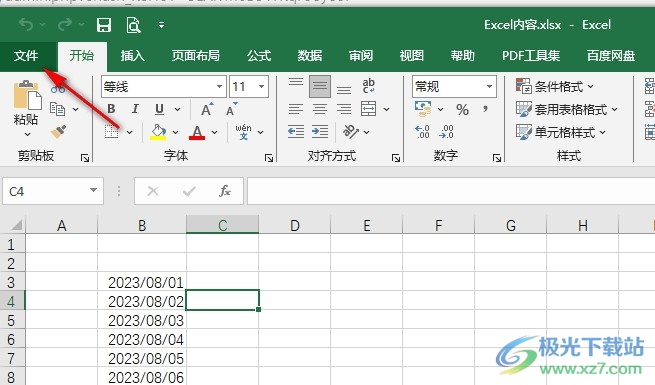
3、第三步,進(jìn)入文件頁(yè)面之后,我們?cè)谧髠?cè)列表中點(diǎn)擊打開最下方的“選項(xiàng)”
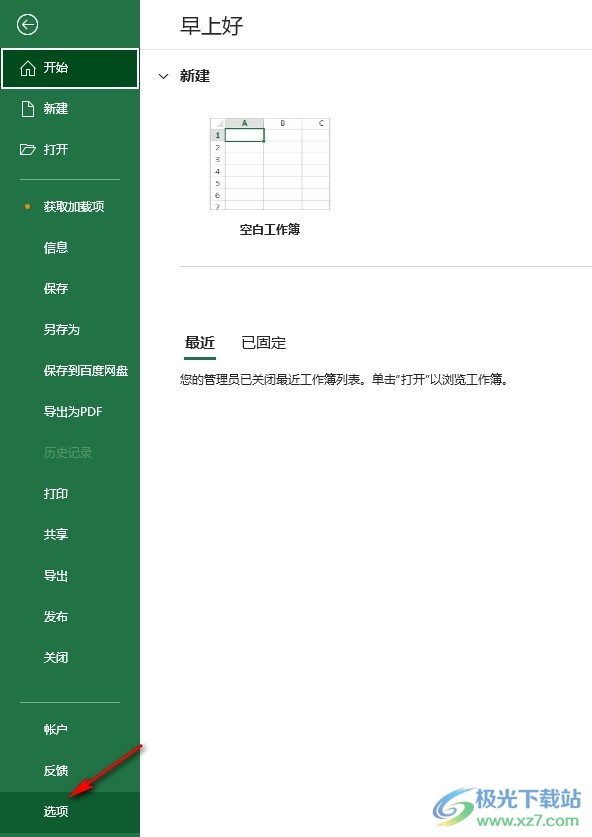
4、第四步,進(jìn)入Excel選項(xiàng)頁(yè)面之后,我們?cè)凇白远x功能區(qū)”頁(yè)面中打開“從下列位置選擇命令”選項(xiàng),然后在下拉列表中選擇“主選項(xiàng)卡”選項(xiàng)
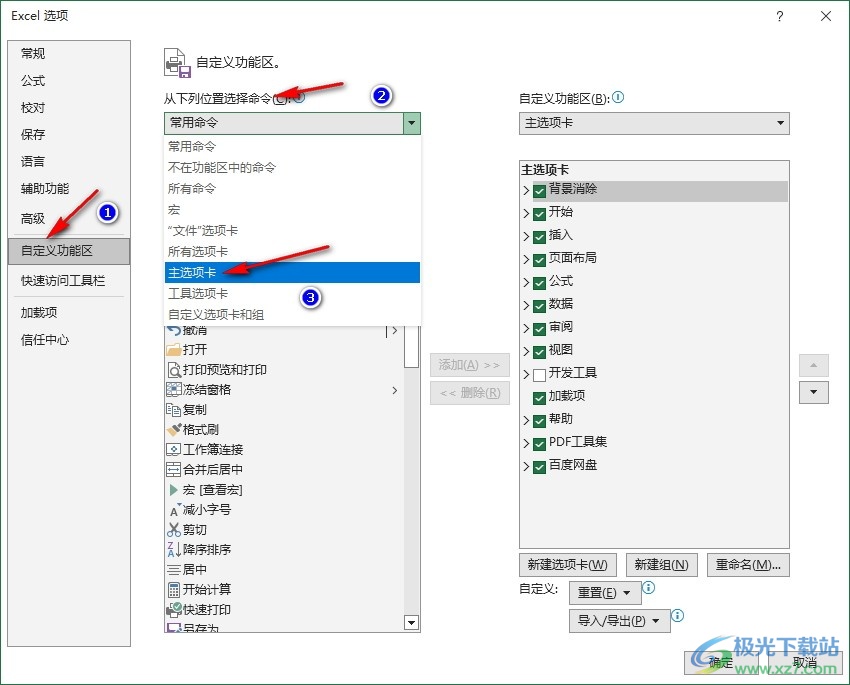
5、第五步,接著我們打開視圖選項(xiàng),然后選中工作簿視圖選項(xiàng),再在右側(cè)點(diǎn)擊“視圖”選項(xiàng),最后點(diǎn)擊添加和確定選項(xiàng)即可
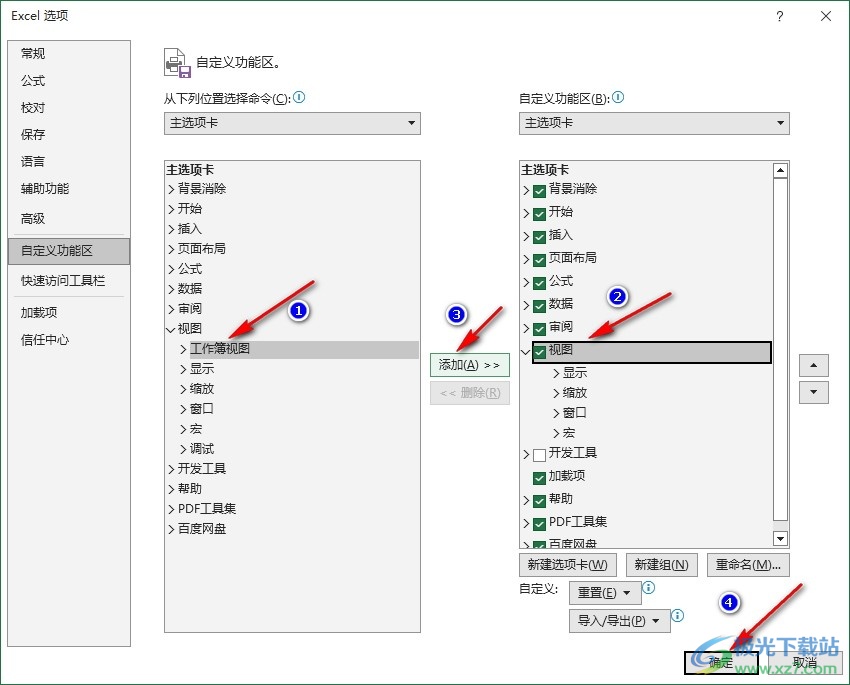
以上就是小編整理總結(jié)出的關(guān)于Excel表格沒(méi)有工作簿視圖的解決方法,我們進(jìn)入Excel選項(xiàng)頁(yè)面,然后在自定義功能區(qū)頁(yè)面中打開從下列位置選擇命令選項(xiàng),選擇主選項(xiàng)卡,再在視圖下找到工作簿視圖選項(xiàng),點(diǎn)擊該選項(xiàng),再點(diǎn)擊右側(cè)的視圖選項(xiàng),最后點(diǎn)擊添加即可,感興趣的小伙伴快去試試吧。

microsoft office2019專業(yè)增強(qiáng)版
大小:60.68 MB版本:1.1.2.0環(huán)境:WinXP, Win7, Win10
- 進(jìn)入下載
相關(guān)推薦
- Excel表格解決身份證號(hào)等長(zhǎng)數(shù)字變成e+17的方法教程
- Excel表格的X和Y軸進(jìn)行互換的方法教程
- Excel表格在柱形圖上方添加折線圖的方法教程
- Excel表格的數(shù)據(jù)透視表分類匯總的方法教程
- Excel表格調(diào)整坐標(biāo)軸位置的方法教程
- Excel表格將多個(gè)表格快速合并匯總成一個(gè)的方法教程
- Excel表格無(wú)法進(jìn)行求和計(jì)算的兩種情況和解決的方法教程
- Excel表格去除最高分和最低分求平均值的方法教程
- Excel表格中將豎列數(shù)據(jù)求和的方法教程
- excel表格實(shí)現(xiàn)文字倒立的教程
相關(guān)下載
熱門閱覽
- 1百度網(wǎng)盤分享密碼暴力破解方法,怎么破解百度網(wǎng)盤加密鏈接
- 2keyshot6破解安裝步驟-keyshot6破解安裝教程
- 3apktool手機(jī)版使用教程-apktool使用方法
- 4mac版steam怎么設(shè)置中文 steam mac版設(shè)置中文教程
- 5抖音推薦怎么設(shè)置頁(yè)面?抖音推薦界面重新設(shè)置教程
- 6電腦怎么開啟VT 如何開啟VT的詳細(xì)教程!
- 7掌上英雄聯(lián)盟怎么注銷賬號(hào)?掌上英雄聯(lián)盟怎么退出登錄
- 8rar文件怎么打開?如何打開rar格式文件
- 9掌上wegame怎么查別人戰(zhàn)績(jī)?掌上wegame怎么看別人英雄聯(lián)盟戰(zhàn)績(jī)
- 10qq郵箱格式怎么寫?qq郵箱格式是什么樣的以及注冊(cè)英文郵箱的方法
- 11怎么安裝會(huì)聲會(huì)影x7?會(huì)聲會(huì)影x7安裝教程
- 12Word文檔中輕松實(shí)現(xiàn)兩行對(duì)齊?word文檔兩行文字怎么對(duì)齊?
最新排行
- 1騰訊視頻電腦版用手機(jī)號(hào)登錄的方法教程
- 2dev c++設(shè)置語(yǔ)法高亮的教程
- 3淘寶微信支付在哪里
- 4WPS PPT將圖片一次性插入到不同幻燈片中的方法
- 5微信自動(dòng)扣費(fèi)業(yè)務(wù)在哪里關(guān)閉
- 6微信實(shí)名認(rèn)證在哪里改
- 7微信支付密碼在哪里修改
- 8黑神話悟空配置要求
- 9網(wǎng)易云音樂(lè)教師節(jié)活動(dòng)一年免會(huì)員2024
- 10淘寶怎么用微信支付
- 11百度網(wǎng)盤分享密碼暴力破解方法,怎么破解百度網(wǎng)盤加密鏈接
- 12赤兔圖片轉(zhuǎn)換器將圖片旋轉(zhuǎn)270度方法
網(wǎng)友評(píng)論